Hogyan állítsuk be a HTX-et koreai nyelvre | Koreai patch | PC | Mobilalkalmazás
Ebben a blogbejegyzésben a HTX koreai nyelvi beállításait, a koreai patchet, valamint a PC-re és a mobilalkalmazásra vonatkozó információkat tárgyaljuk. Az egyik első kényelmetlenség, amellyel a HTX tőzsdét használva találkozunk, a nyelvi probléma. Alapértelmezés szerint angolra és kínaira van beállítva, így nehéz megérteni a menüket és a funkciókat, ami hibákhoz vezethet a kereskedési folyamatban. A kriptovaluta-kereskedelemben fontos, hogy egyértelműen megértsük az összes funkciót és beállítást, de a nyelvi akadályok miatt előfordulhat, hogy fontos információk elkerülik a figyelmünket, vagy rosszul értelmezzük őket. Különösen a határidős ügyletek vagy a komplex megbízástípusok használatakor van szükség pontosabb megértésre. Szerencsére a HTX támogatja a koreai nyelvet, és a nyelvi beállítások módosíthatók a PC-s webhelyen és a mobilalkalmazásban is. Ez a cikk részletesen ismerteti, hogyan állíthatjuk be a HTX-et koreai nyelvre, képernyőképekkel a PC-s és a mobil környezetben.

Hogyan állítsuk be a HTX-et koreai nyelvre PC-n
Megvizsgáljuk, hogyan állíthatjuk be a HTX-et (korábban Huobi) koreai nyelvre PC-n.
1. Beállítás a Google Chrome böngészővel
Először is nézzük meg, hogyan állíthatjuk be a koreai nyelvet a PC-n. Az első dolog, ami szükséges, a „Google Chrome böngésző”. Kérjük, ellenőrizze, hogy a jelenleg használt internetböngésző Chrome-e, és ha már Chrome-mal csatlakozik, akkor nem kell másik böngészőre váltania.
Ha azonban a jelenleg használt böngésző nem a Google Chrome, akkor másolja a jelenleg látott oldal linkjét, majd nyisson meg egy Chrome böngészőt, illessze be a címsorba, és csatlakozzon újra. Miután visszatért ehhez a szakaszhoz, kattintson az alábbi gombra a HTX tőzsde honlapjára való belépéshez. Ha még nem regisztrált, akkor természetesen először regisztráljon, a már regisztráltak pedig jelentkezzenek be.
Miután csatlakozott a tőzsdéhez, a Chrome böngésző címsorának jobb felső sarkában megtalálható a Google Fordító ikon. Az ikonra kattintva megváltoztathatja a webhely nyelvének angolról koreaira. Ha a „koreai” gombra kattint, a webhely összes angolja azonnal koreaira lesz fordítva.
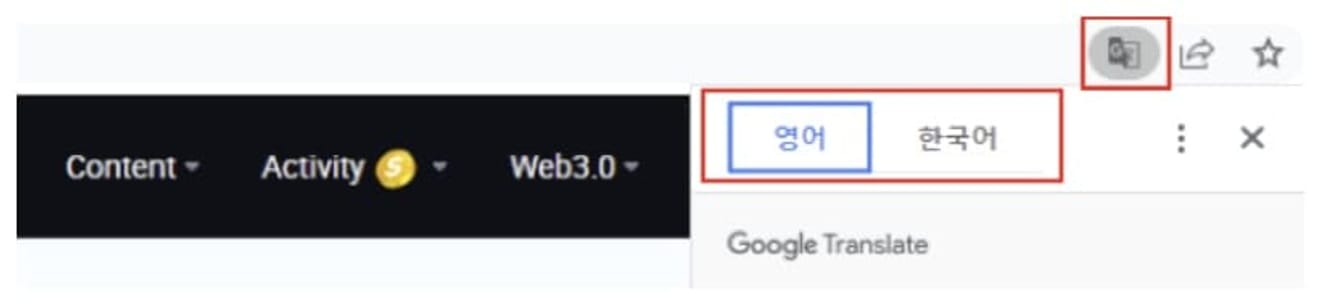
A Google Chrome böngésző fordítási funkciójának használatával könnyen koreaira változtathatja az angol webhelyeket. Természetesen más nyelveket is lehet fordítani, nem csak angolt. Azonban a koreai nyelvre való beállítás nem mindig érvényesül.
2. A „Mindig fordítás” funkció engedélyezése
Alapértelmezés szerint a Google Chrome weboldal-fordítási funkciója „csak az aktuálisan megtekintett oldalon érvényes”, ha nem végez további beállításokat. Két fő eset van, amikor a webhely nyelvének koreaira változtatása nem lép érvénybe.
- Ha bezárja az aktuálisan megtekintett böngészőt, majd egy új internetböngésző ablakot nyit, és újra csatlakozik a tőzsdéhez
- Ha a PC-t leállítja, majd újra bekapcsolja, és belép a tőzsdére
Ebben az esetben a webhely nyelve változatlanul angol marad. Ennek oka, hogy a webhely nyelvbeállítását koreaira változtatva nem mentette el. Ebben az esetben minden alkalommal, amikor belép a tőzsdére, kattintania kell a fordítás gombra.
Ha ez a kellemetlenség zavarja Önt, akkor engedélyezheti a „Mindig fordítás” funkciót. Ha ezt a funkciót bekapcsolja, a HTX tőzsdét is beleértve a jövőben csatlakozó összes angol tőzsdei webhely nyelve koreaira lesz fordítva.
A beállítás egyetlen kattintással egyszerűen megváltoztatható. Kattintson a Google Fordító ikonra, mint amikor először megváltoztatta a tőzsdei webhely nyelvét. Ezúttal nem a nyelvi gombra kattintunk, hanem a jobb oldalon lévő három pontból álló ikonra. Különböző beállítási menük jelennek meg, ahol kiválaszthatja a „Mindig fordítás” menüt. Ha ezt a funkciót engedélyezi, a koreai fordítási állapot megmarad akkor is, ha bezárja és újra megnyitja a böngészőt, vagy újraindítja a PC-t.
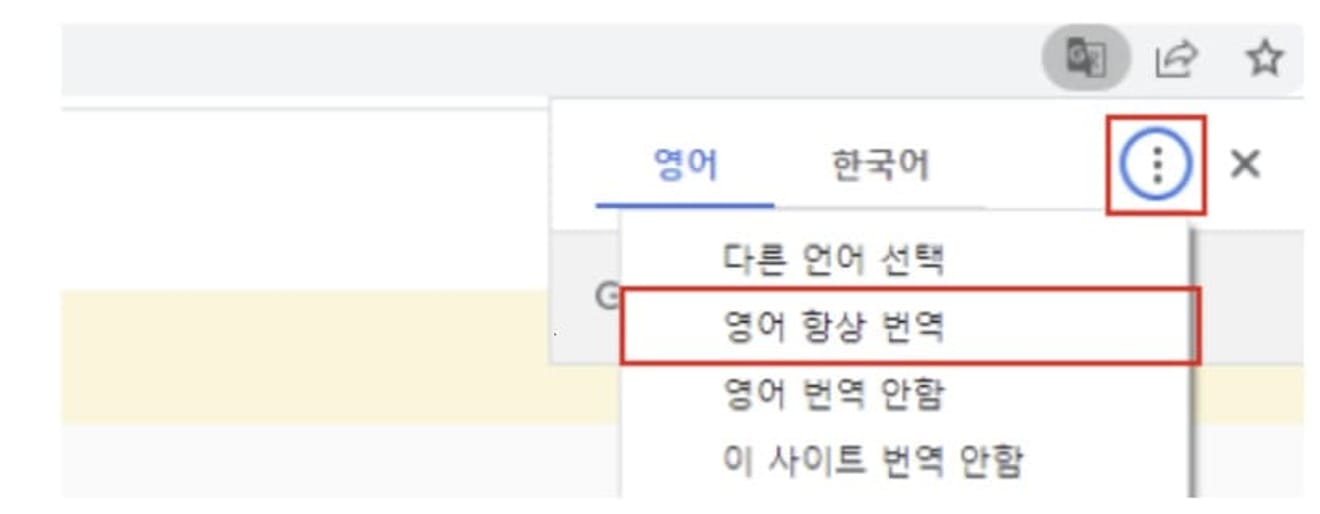
3. A Google bővítmények hasznosítása
A webhely teljes nyelvének lefordítása a fenti módszerrel könnyen megtehető. Ez a módszer azonban nem feltétlenül elegendő. Lehetnek olyan helyzetek, amikor csak bizonyos szavakat vagy mondatokat szeretne lefordítani, vagy csak a tőzsdei közlemények és események egy részét szeretné lefordítani.
Ebben az esetben, ha a webhely teljes nyelvének megváltoztatása helyett szelektíven szeretne koreai nyelvre váltani bizonyos szavakat és kifejezéseket, akkor a „Google bővítmények” lehetnek a megoldás. A program a Google hivatalos Chrome Webáruházból tölthető le. Lépjen a Chrome Webáruházba, keressen rá a „Google Fordítás” kifejezésre a keresősávban, majd töltse le a programot.
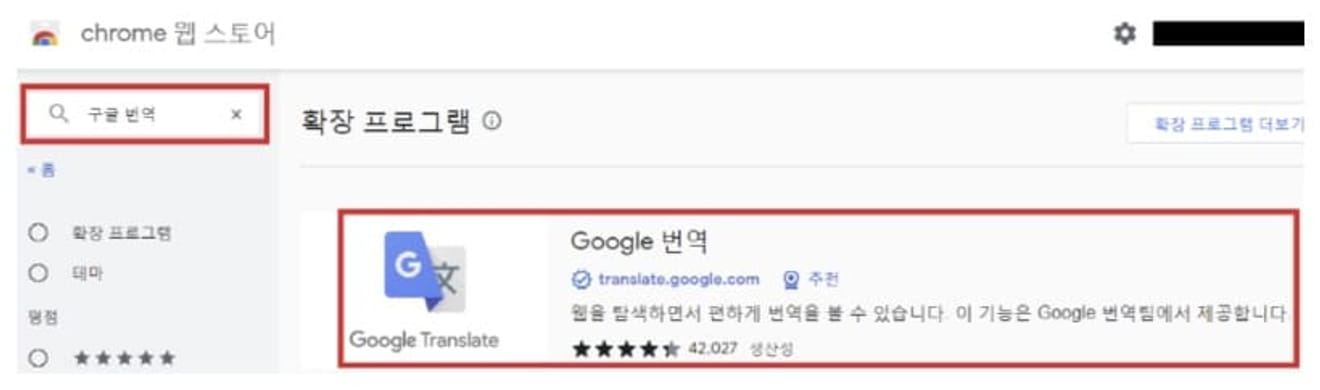
A telepítés és a bővítmény aktiválása után mostantól koreaira változtathatja a HTX tőzsde oldalon húzható szöveget. A használata is nagyon egyszerű. Vigye az egérmutatót a lefordítani kívánt részre.
1. Kattintson a jobb egérgombbal a lefordítani kívánt szövegre, majd húzza ki.
2. Miután kihúzta a szöveget, és beállította a szövegterületet, kattintson a Google Fordító bővítmény ikonjára a böngésző jobb felső sarkában.
3. Egyszerűbb, ha a szöveg kihúzása után kattint a fordító ikonra, amely az egér mellett jelenik meg.
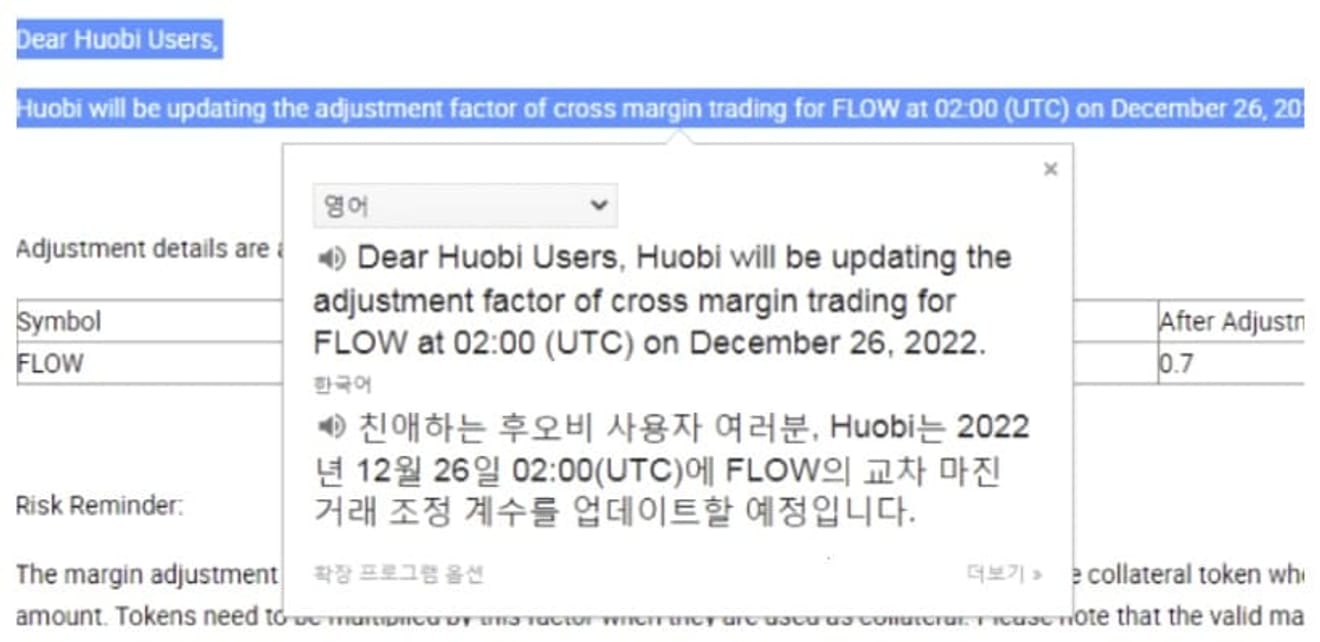
A Google Fordító bővítmény előnye, hogy könnyen összehasonlíthatja a lefordított és a fordítás előtti tartalmat egy képernyőn. Nem kell több internetes ablakot megnyitni és mozgatni, és a forrással való összehasonlítás megkönnyíti a pontos jelentés megértését.
Hogyan állítsuk be a HTX-et koreai nyelvre a mobilalkalmazásban
HTX-alkalmazás felhasználóknak is szükségük lehet koreai verzióra. Gyakran azt gondoljuk, hogy az alkalmazásokban nem lehet fordítani, de ez nem így van. A „Google Official Translation App” segítségével lefordíthatja az összes húzható szöveget a tőzsdei alkalmazásban.
Kérjük, keressen rá a „Google Fordítás” kifejezésre az App Store-ban, és töltse le a hivatalos alkalmazást.
Kapja meg. Nyissa meg az alkalmazást, és kattintson a fiók ikonra a jobb felső sarokban. A megjelenő menüben lépjen a Beállítások fülre (fogaskerék ikon).
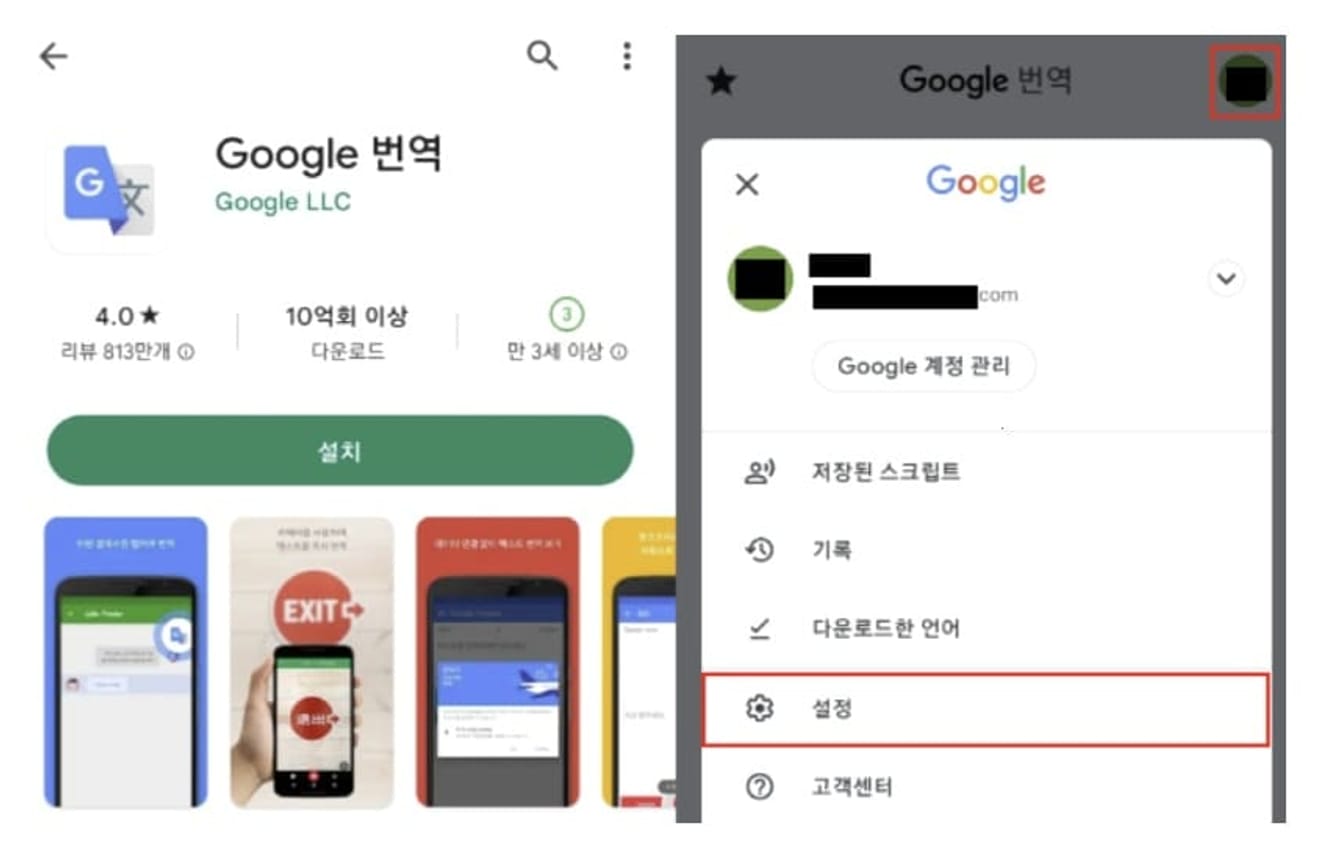
A beállítási képernyőn válassza a „Fordítás koppintással” lehetőséget.
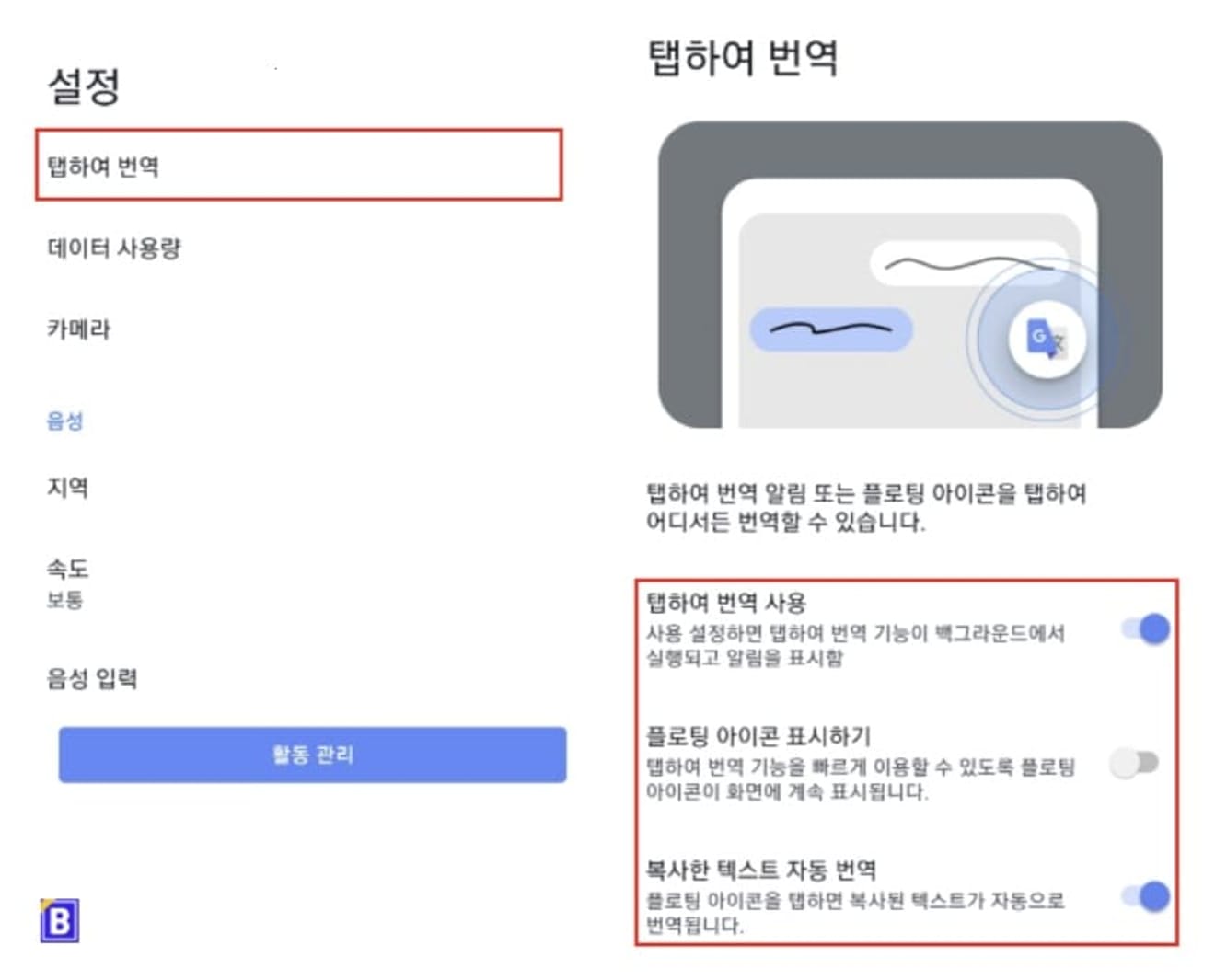
Ebben a szakaszban főként két funkciót lehet beállítani.
- Fordítás koppintással használata: Ha ezt a funkciót engedélyezi, a fordítási funkció a háttérben működik, és egy értesítés jelenik meg.
- Lebegő ikon megjelenítése: Ha a lebegő ikont engedélyezi, a fordító ikon a képernyő elején jelenik meg, miközben más alkalmazásokat használ. Ezzel a funkcióval a koreaira fordítani kívánt szöveget kimásolva automatikusan koreaira alakul át.
A Google Fordító alkalmazás használatával megnézheti a lefordított eredményeket a jelenleg futó képernyőn anélkül, hogy elhagyná az alkalmazás képernyőjét.